Релевантный контент
-
- 1. Лучшие приложения для конвертирования Word в PDF на iPhone
- 2. Лучший способ выравнивания PDF-файлов на iOS
- 3. Как редактировать PDF на iPhone и iPad
- 4. 5 лучших приложений для редактирования PDF на iPad и iPhone
- 5. Полезные советы для составления хорошего резюме
- 6. 5 лучших приложений для создания PDF-файлов для Android
PDF - незаменимый формат документов, главным образом потому, что он совместим с различными приложениями и программными платформами, а также благодаря своей мобильности; в конце концов, не зря же он называется Portable Document Format. Поэтому для пользователей iPad вполне естественно создавать PDF на iPad из фотографий, электронных писем, веб-страниц и т.д. для упрощения их обмена и сохранения для любых целей. Мы рады рассказать вам о том, как создавать PDF-файлы на iPad, как создавать PDF-формы на iPad и о том, как создавать PDF на iPad, используя нижеприведенную инструкцию.
В нашей инструкции приводится 2 способа создания PDF-файлов. Оба данных способа не требуют установки сторонних приложений на iPad. При этом один из способов все же предпочтительнее. Первый способ наиболее популярный, но наименее рекомендованный, в то время как второй способ создания PDF на iPad менее известен, но более рекомендован.
Пользователи iPad могут создавать PDF-файлы с помощью этого метода. Данный метод работает с приложениями, имеющими функцию «Сохранить PDF в iBooks» на экране «Поделиться», такими как «Фото» и «Safari». С помощью этого метода созданный вами PDF-файл будет сохранен в iBooks. Если у вас нет iBooks, вы можете скачать это приложение с Apple Store.
2 способа создать PDF на iPad
Как создать PDF на iPad с помощью способа «Сохранить PDF в iBooks»)
- Во время чтения документа, который вы хотели бы сконвертировать в PDF на iPad, нажмите на кнопку «Поделиться» (обычно она находится в нижней части экрана).
- Прокрутите центральную полосу в меню «Поделиться» и найдите параметр «Сохранить PDF в iBooks».
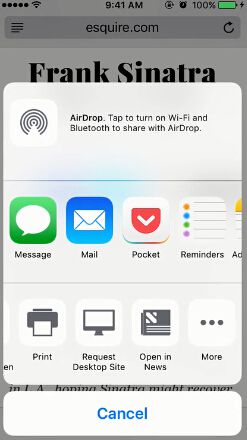
- Не можете найти опцию «Сохранить PDF в iBooks»? Возможно, что данная опция не была активирована. В центральной строке меню «Поделиться» нажмите опцию «Еще» для ее активации. Если вы не обнаружили опцию «Сохранить PDF в iBooks» в списке предлагаемых вариантов, это означает, что данное приложение не поддерживает эту функцию.
- Нажмите на «Сохранить PDF в iBooks».
- Ваш PDF-файл будет создан автоматически и открыт в iBooks для просмотра.
На самом деле данный способ весьма неплох. Но в некоторых случаях этот способ неприемлем, т.к. для него нужно использовать iBooks, а помимо электронных писем вы не сможете напрямую делиться создаваемыми файлами. К счастью, существует также способ создания PDF-файлов на iPad, в которые вы можете поместить письма из электронной почты, изображения, веб-страницы и другие документы. Приложение, которое необходимо использовать для этой цели должно иметь возможность печати.
Как создать PDF на iPad с помощью способа «Печать в PDF»)
- Во время чтения документа, который вы хотели бы сконвертировать в PDF на iPad, нажмите на кнопку «Поделиться» (обычно она находится в нижней части экрана). Если вы просматриваете документ через «Почту», просто нажмите кнопку «Ответить». Вы увидите опцию «Печать».
- Если вы не можете найти опцию «Печать», возможно, она еще не активирована. На экране «Поделиться» нажмите на опцию «Еще» в нижней строке, чтобы включить ее в списке действий. Если вы по-прежнему не можете найти параметр «Печать» в списке действий, это означает, что данное приложение не поддерживает эту функцию.
- Если вы просматриваете документ из приложения «Почта», выберите опцию «Печать» в меню приложения.
- Нажмите на иконку «Печать».
- На экране «Параметры принтера» выполните захват экрана при предварительном просмотре перед печатью.
- PDF-документ будет создан автоматически и его можно будет просмотреть.
Далее вы можете нажать на значок «Поделиться», находящийся внизу, если вы хотите поделиться созданным PDF-файлом по электронной почте, iMessage или другим способом обмена, включая «Добавить в iCloud Drive» и сторонние приложения, такие как «Импортировать в Dropbox»или «Скопировать в Viber».
Вот и все! Знаете ли вы, что захват экрана при предварительном просмотре перед печатью приведет к немедленному созданию PDF-версии электронного письма, изображения или веб-страницы? Не многие пользователи iPad знают, как создавать PDF на iPad.
Чтение и редактирование PDF с помощью PDFelement
Теперь, когда вы знаете, как создавать PDF на iPad pro и других устройствах iPad, вам понадобится отличное приложение для просмотра ваших PDF-документов. Для чтения PDF-файлов вы можете скачать приложение PDFelement (лучшее приложение для создания PDF на iPad) в Apple Store.
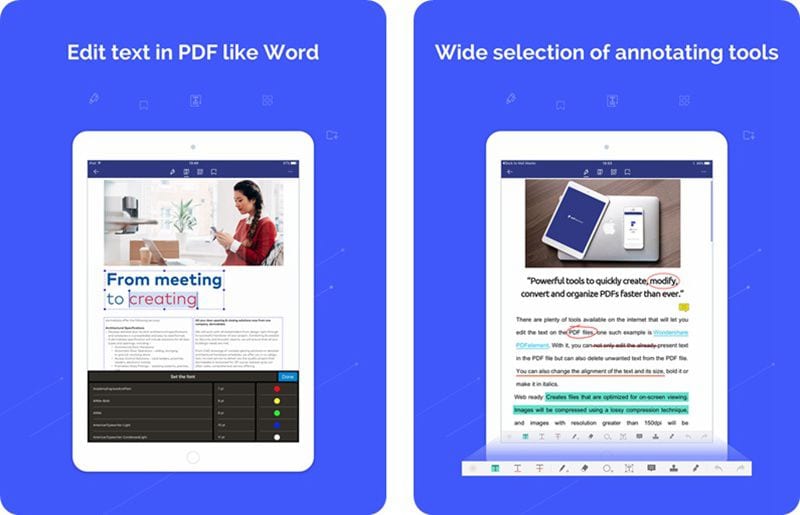

Это отличное приложение для создания PDF на iPad. Помимо создания, преобразования и обмена PDF-файлами, приложение PDFelement обладает функциями, позволяющими просматривать, редактировать, комментировать, аннотировать, заполнять и подписывать PDF-формы, а также конвертировать PDF в другие форматы файлов, такие как PowerPoint, файлы изображений, HTML, Microsoft Excel, Microsoft Word и многое другое. PDFelement - идеальное приложение для создания PDF-файлов для пользователей iPad.
Теперь вы знаете, как создать PDF-файлы на iPad и поэтому можете смело начинать обмениваться PDF-файлами и конвертировать их.


